1、将下图的工资表制作成工资条。
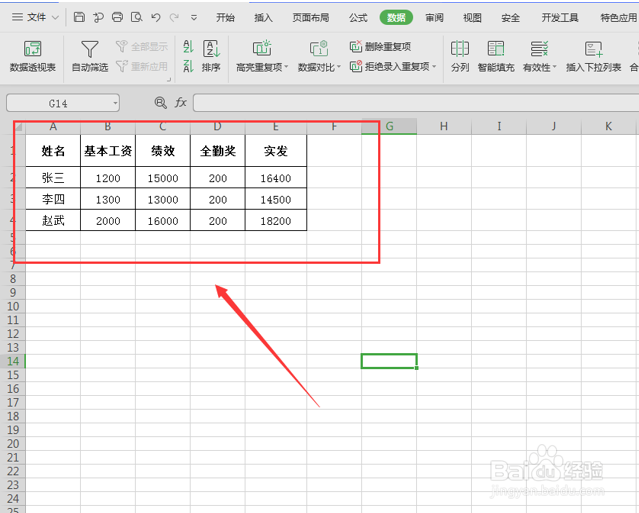
2、在F列设置辅助项,按数字排序。
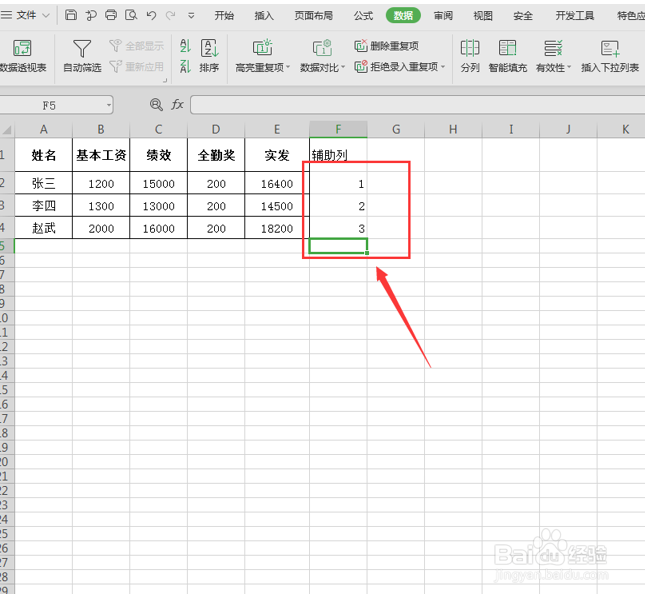
3、复制辅助列的序号,粘贴到下面紧接着的空白单元格。

4、切换到【数据】页面,选中【排序】按钮。
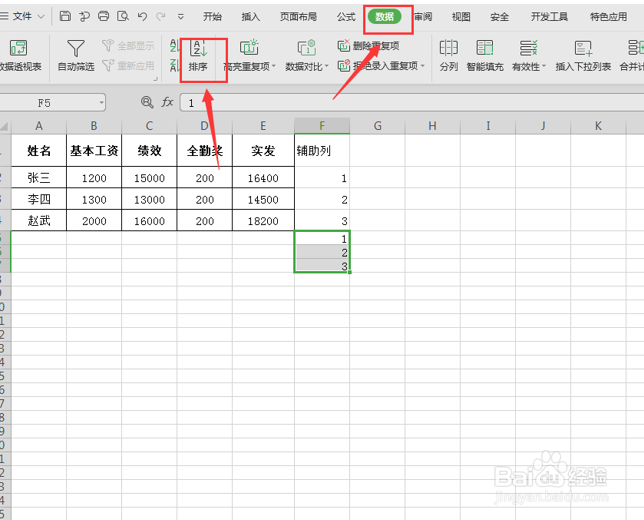
5、在弹出的排序警告页面,选中【扩展选定区域】,按【排序】按钮。
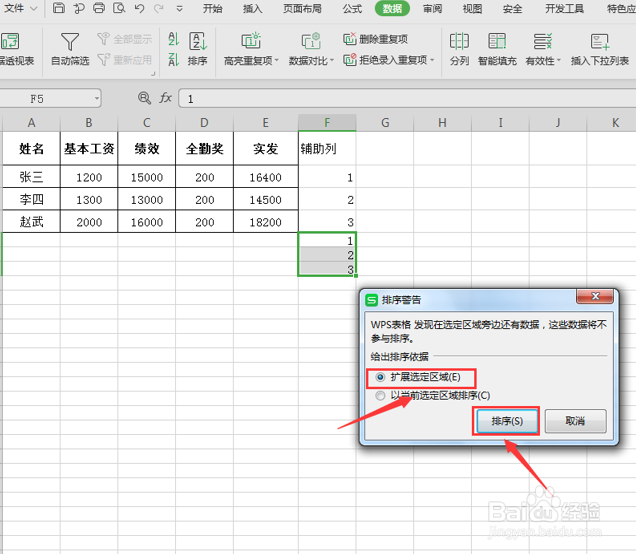
6、在弹出的排列操作面板,【主要关键字】处选择“辅助列”,再按【确认】按钮。
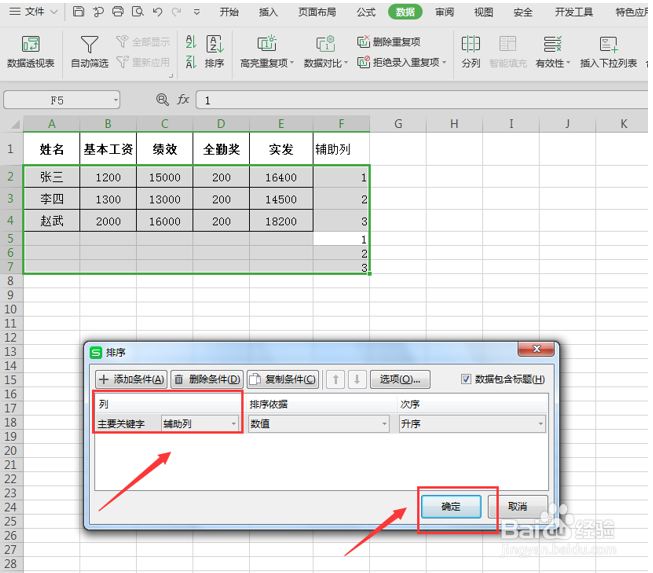
7、按“Ctrl+C”复制表格标题栏内容。

8、再按组合键“Ctrl+A”全选单元格区域,按组合键“Ctrl+G”进行定位。在弹出的定位操作面板,选择【空值】,再按【定位】确认。
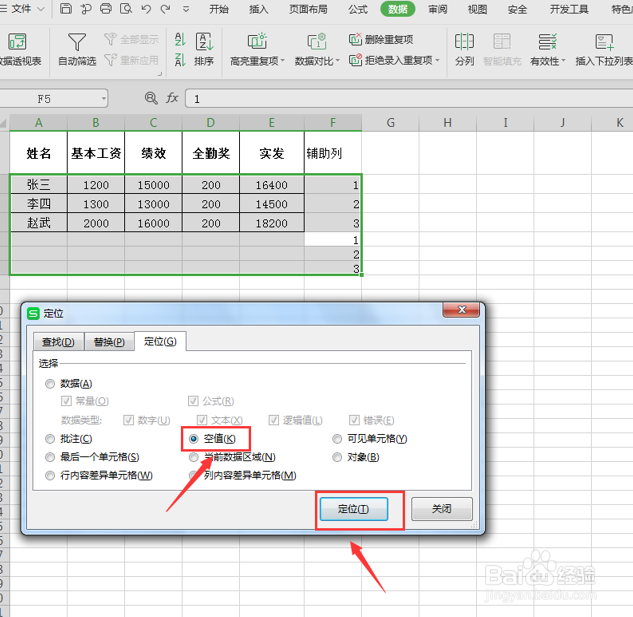
9、按组合键“Ctrl+V”粘贴。
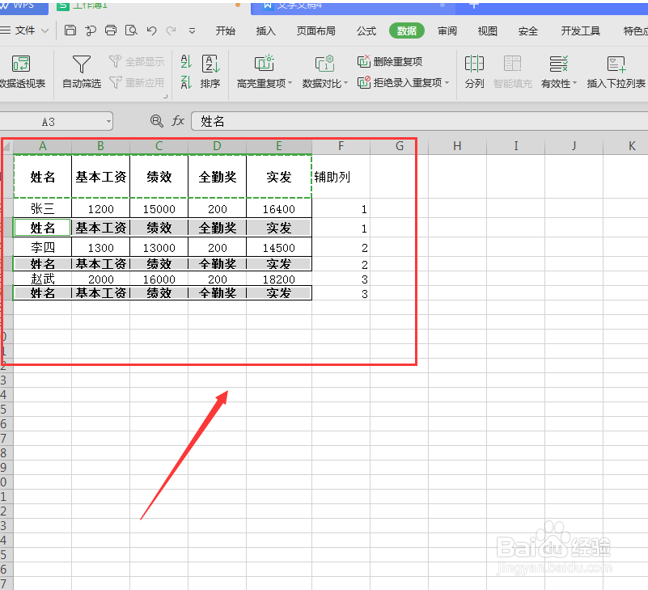
10、把辅助列删除,调整一下表格的行高与列高,就可以把工资表转变成工资条。

